你想从你的WordPress网站上删除不活跃的小部件吗?
您的非活动部件部分可能会随着时间的推移变得杂乱。通过删除非活动小部件,可以使该区域更易于管理。
在本文中,我们将向您展示如何轻松地删除WordPress中的非活动小部件。
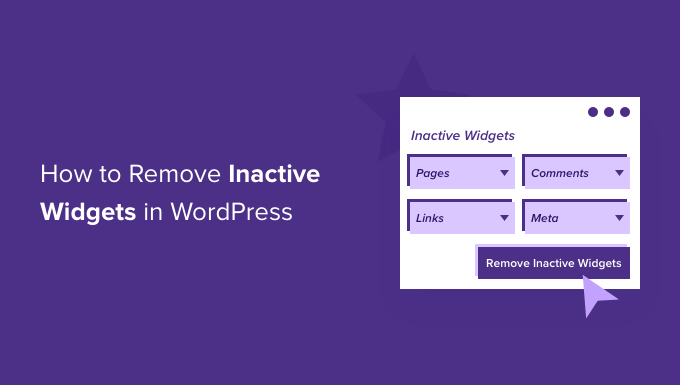
为什么要删除不活动的WordPress Widgets?
您可以简单地将小部件移动到非活动小部件部分,将其从活动站点中删除,但仍保存设置,而不是删除小部件并丢失所有设置。
另外,有时当你更改WordPress主题时,如果你的新主题中没有匹配的小部件区域,你的活动小部件可以移动到非活动小部件部分。
这就是为什么随着时间的推移,当你建立你的WordPress网站并尝试不同的WordPress插件和主题时,所有这些小部件都可以开始在非活动小部件区域建立。
您可以轻松地删除不活动的小部件,而不是让不活动的小部件区域变得过于混乱,从而使该部分更易于管理。
说到这里,让’s向您展示如何在WordPress中逐步删除不活动的小部件。
轻松删除WordPress中不活跃的小部件
WordPress具有内置设置,可以让您删除网站上任何不活跃的小部件。
只需导航到Appearance»Widgets,然后单击“列表视图”图标。然后,在左侧菜单中出现的列表中,单击“Inactive widgets”。
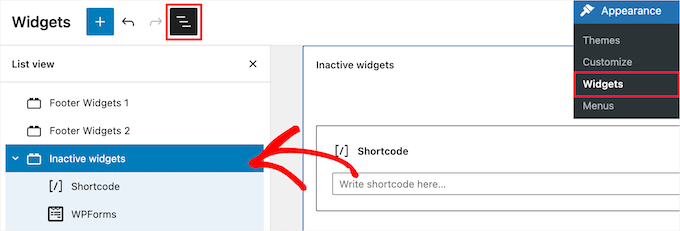
这将显示您当前未使用的非活动部件列表。
之后,点击你想要删除的非活动小部件旁边的三个圆点按钮,然后点击‘Remove Shortcode’在底部。
<2#
然后,对任何想要永久删除的非活动小部件重复相同的步骤。
尽管此方法需要一些时间,但它可以帮助您确保不会意外删除重要的小部件。
一次性移除多个不活跃的WordPress Widgets
如果你有很多不活跃的WordPress Widgets你想要移除,那么你可以同时移除多个小部件。
点击‘Inactive widgets’下拉以确保展开小部件部分。图>
<
,保存& # 8216;转变# 8217;键选择多个小部件。
下一步,点击三个圆点按钮,选择‘从下拉菜单开始。
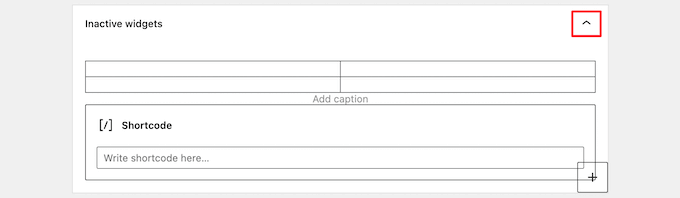
这将自动删除多个不活动的小部件及其设置。
如果你正在使用WordPress经典小部件编辑器,那么删除不活跃的小部件将类似于上面的操作。
只需导航到Appearance»Widgets,然后转到页面底部的“Inactive Widgets”部分。
接下来,点击“Clear Inactive Widgets”按钮永久删除你的Inactive Widgets。
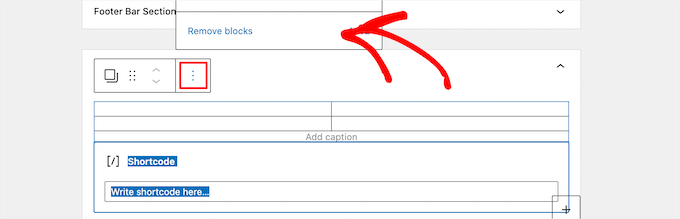
要了解更多信息,请参阅我们关于如何在WordPress中添加和使用小部件的一步一步指南。
我们希望这篇文章能帮助你学习如何在WordPress中删除不活跃的小部件。你可能还想看看我们关于如何选择最佳博客平台的指南,以及我们的专家为小企业挑选的最佳电子邮件营销服务。
和





























RSS